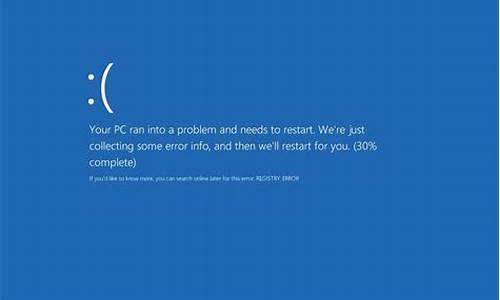怎么安装i7电脑系统版本教程-怎么安装i7电脑系统版本
1.神舟战神K660E-i7 D5 怎么装系统
2.联想g50-70 i7怎么装win7 64位
神舟战神K660E-i7 D5 怎么装系统

神舟战神K660E-i7 D5重装系统的步骤:
1、使用u深度u盘启动盘制作工具制作好的启动u盘
2、ghost win7 系统镜像文件
第一步:制作完成u深度u盘启动盘
第二步:下载Ghost Win7系统镜像文件包,存入u盘启动盘
第三步:电脑模式更改成ahci模式,不然安装完成win7系统会出现蓝屏现象
(1)正式安装步骤: u深度u盘启动盘连接到电脑,重启后出现开机界面时按下启动快捷键,等待系统进入u深度主菜单后,选取02运行U深度Win8PE装机维护版(新机器),回车键确认
(2)进入pe系统后,会自行弹出pe系统自带的系统安装工具"U深度PE装机工具",点击"浏览"选择u盘中存放的win7系统镜像文件,装机工具将会自动加载系统镜像包所需的安装文件,我们只要选择安装的磁盘分区,接着点击"确定"按键
(3)不对弹出的询问提示窗口进行修改,直接按下"确定"即可
(4)等待磁盘完成格式化后,将会进行win7镜像文件安装
(5)完成上述操作后,只需重启电脑进行后续安装即可,完成后续设置就能进入win7系统
参考教程: style="font-size: 18px;font-weight: bold;border-left: 4px solid #a10d00;margin: 10px 0px 15px 0px;padding: 10px 0 10px 20px;background: #f1dada;">联想g50-70 i7怎么装win7 64位
具体解决方法如下:
1、在另一台可以开机的电脑上下载“U启动”(增强版),把这个软件下载下来。下载链接
2、双击下载下来的u启动u盘启动盘制作工具,选择好安装位置,然后点击立即安装按钮。
3、打开U启动增强版,插上U盘作为启动盘,选择一键制作U盘启动(注意:U盘会被格式化),等待制作完成。
4、接着弹出警告信息窗口,确认后点击确定按钮。
5、在网上下载win7系统到U盘,一般为ISO或者GHO格式文件,大小为4G左右。
6、把U盘插到要装系统的电脑上,进入BOIS设置(不同主板进入BIOS的方法不同,联想g50是F2),在boot或startup项里把firstbootdevice设置为U盘,按F10保存。
7、从BIOS进入winPE选项界面,选择第二个。
8、进入winPE,选择桌面上的选择一键装系统,安装操作继续。
9、确认无误,开始安装。
11、完成之后,打开电脑,等待系统安装完成,进入桌面
声明:本站所有文章资源内容,如无特殊说明或标注,均为采集网络资源。如若本站内容侵犯了原著者的合法权益,可联系本站删除。